Muchos usuarios suelen utilizar por defecto los servidores DNS de sus operadoras o directamente los de Google por ser fáciles de recordar (8.8.8.8, 8.8.4.4), sin embargo esto no significa que estos servidores sean los mejores. También es complicado probar uno a uno todos los servidores DNS en busca del que mejor funcione.
Para facilitarnos la búsqueda del mejor servidor DNS para nuestra conexión podemos utilizar la herramienta DNS Jumper. Esta herramienta comprueba automáticamente todos los servidores DNS y nos muestra los que mejor funcionan en nuestra conexión a Internet. También nos permite configurar los DNS de nuestro sistema Windows e incluso mantener una lista para ir probando y cambiando a los mejores DNS periódicamente.
Podemos descargar DNS Jumper de forma gratuita desde su página web principal. Recientemente esta aplicación se ha actualizado a la versión 2.0 incluyendo las siguientes novedades:
- Un nuevo menú para controlar la herramienta desde la bandeja del sistema.
- Reduce drásticamente el tiempo de comprobación de los servidores DNS.
- Permite ejecutar la aplicación junto al sistema.
- Permite exportar e importar listas de DNS.
- Se han solucionado los problemas con el actualizador y con algunos servidores que no contestaban correctamente al ping.
Cómo usar DNS Jumper 2.0
Una vez descargada la aplicación la ejecutamos (es portable) y veremos una ventana similar a la siguiente.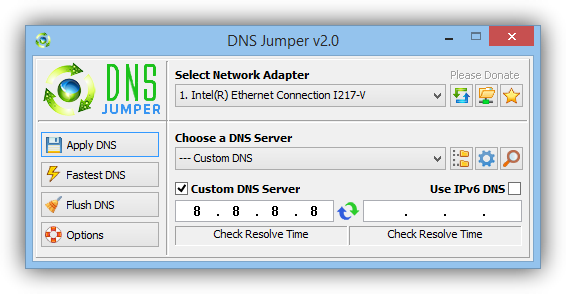
En la parte izquierda de la pantalla veremos una serie de botones. El primero que debemos pulsar el “Fastest DNS”, que será el módulo encargado de analizar todos los servidores DNS de la lista del programa e indicarnos del más rápido.

Una vez finalice el test podremos ver un resumen de los datos.

A continuación lo único que nos queda por hacer es pulsar sobre “Apply DNS Server” para que configure nuestro sistema automáticamente con el servidor más rápido y que, por lo tanto, mejorará el tiempo de carga de las páginas web.
Con esos sencillos pasos podremos comprobar una serie de servidores de nombre de dominio para poder elegir así el que más rápido funcione. Podemos utilizar también la ventana principal, por ejemplo, para comprar los tiempos de respuesta entre dos servidores diferentes, por ejemplo, en nuestro caso hemos comparado el servidor de Google con el de Ono para ver la diferencia entre el gigante de Internet y nuestro proveedor de Internet (ya que este tipo de servidores por defecto no vienen en las listas del programa y debemos introducirlos a mano si queremos que se analicen junto a los demás).
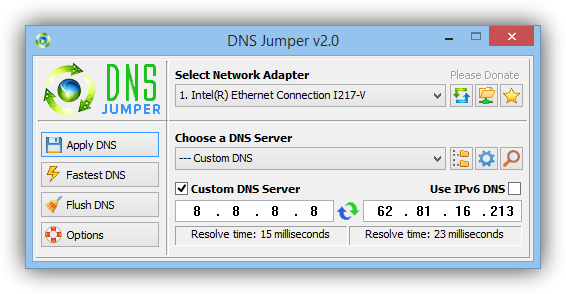
Desde los ajustes de DNS Jumper podemos añadir nuevos servidores a la lista (o eliminar aquellos que no queramos que se comparen o que no vayamos a utilizar nunca).
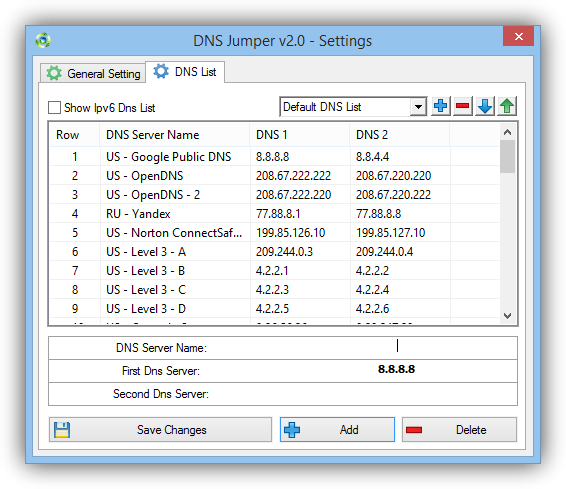
Como podemos ver DNS Jumper es una completa y excelente herramienta todo en uno para poder analizar y configurar los mejores DNS para nuestro sistema, incluso si no tenemos conocimientos sobre esta tarea.


No hay comentarios:
Publicar un comentario